クリックファネルを使用している際に、独自ドメインが正常に稼働しているかを確認することは重要です。この記事では、手順を追ってクリックファネルの操作画面で独自ドメインが正しく設定されているかどうかを確認する方法を解説します。ぜひ最後までご覧ください。
今回お届けするノウハウはこちら
クリックファネルで自分のドメインが正しく機能しているか確認してみよう!

こちらの記事ではクリックファネルが正常に独自ドメインが稼働しているか、チェックする方法を解説したいと思います。早速クリックファネルの操作画面で独自ドメインがちゃんと作動するかを確認していきたいと思います。
独自ドメインの確認方法
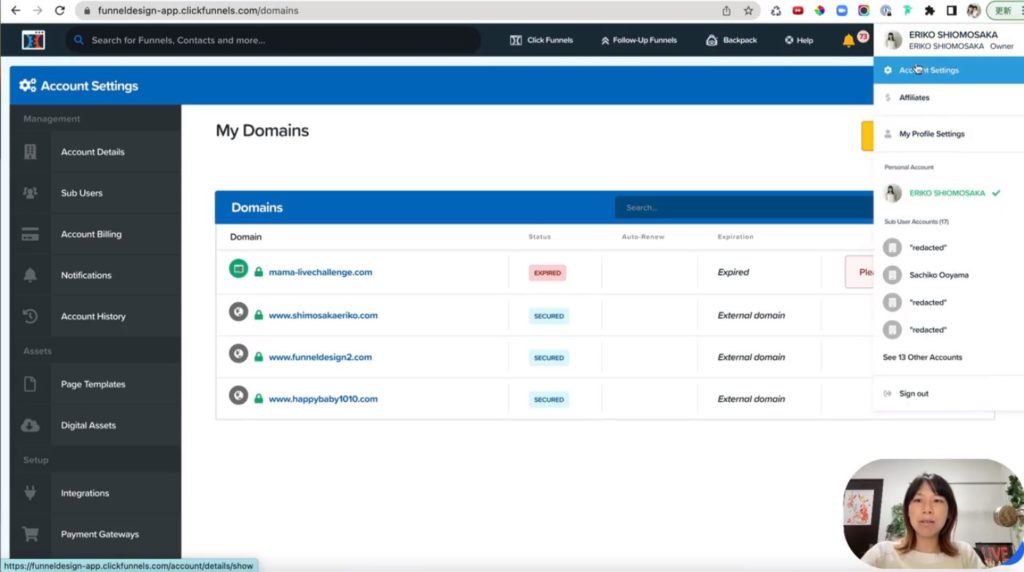
こちらがクリックファネルの画面です。まず右上のAccount Settingsに行きまして、このアカウントからAccount Settingsを押します。
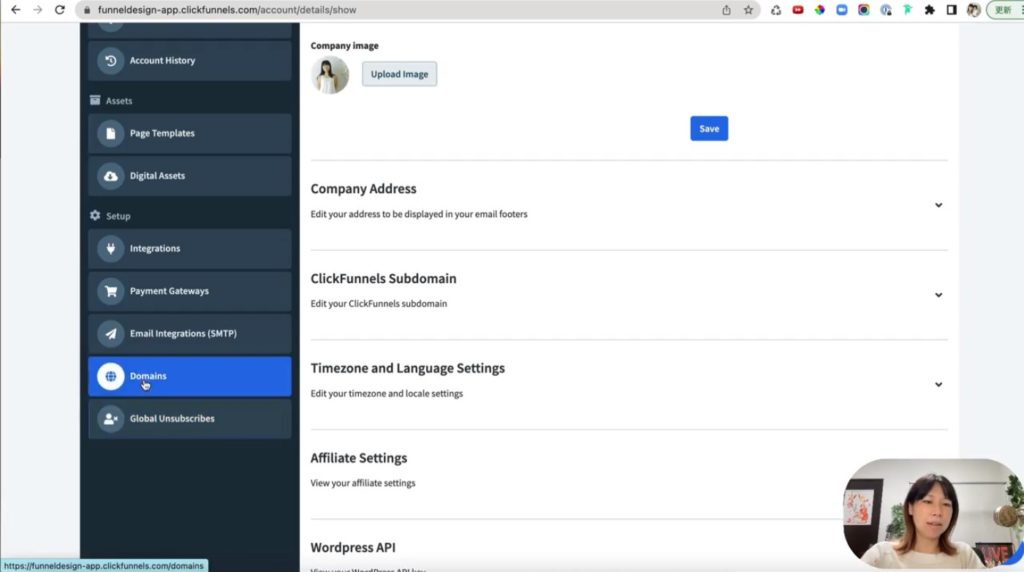
押していただいたら、下からDomainsというものを選択します。
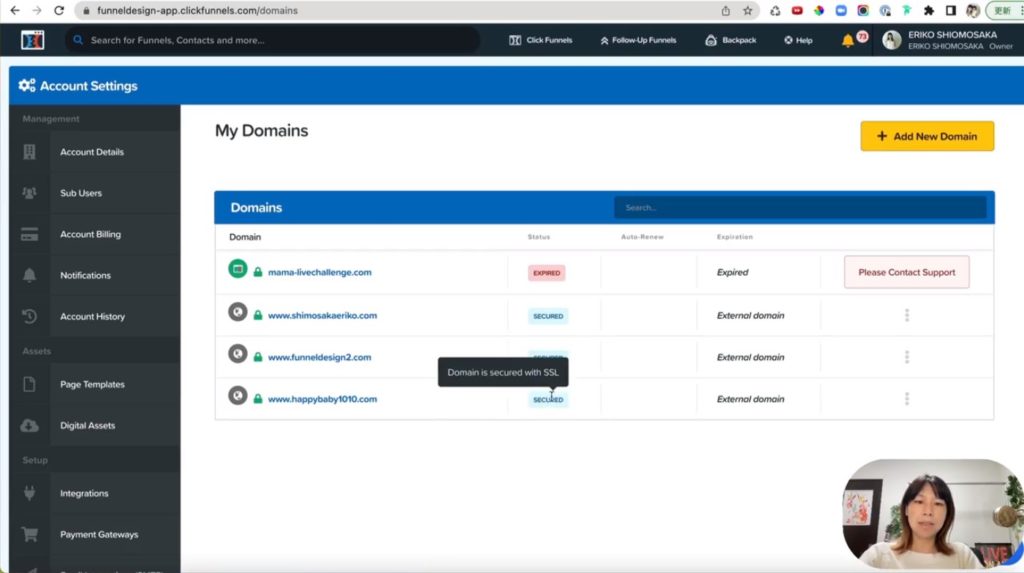
選択していただきますと、ここにあなたが現在取得しているドメイン一覧が出てくると思います。
まずこちらでチェックする項目がこちらのsecuredです。securedというところをチェックして下さい。このようなメッセージが出ているとちゃんとできている証拠です。ここの鍵マークがちゃんと緑色になっていることを確認してください。
グレーとか鍵マークが外れている状態は何かトラブルが発生しているということなので、ここはチェックポイントということを認識しておいていただけたらと思います。まずこちらをチェックして下さい。
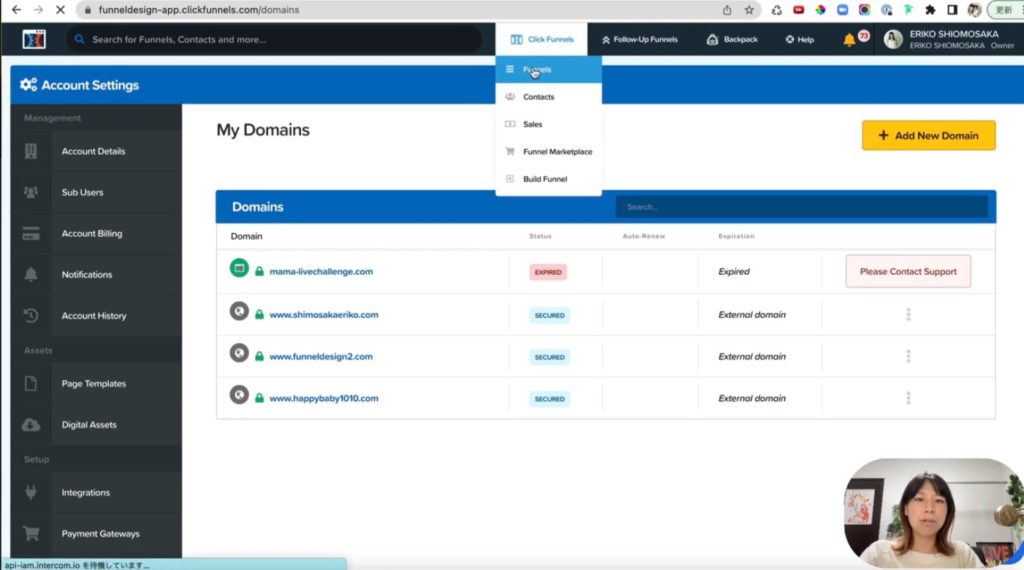
そして今度はファネルに行きます。Click FunnelsからFunnelsというところをクリックして、どれでもいいので一つファネルを開いてみましょう。
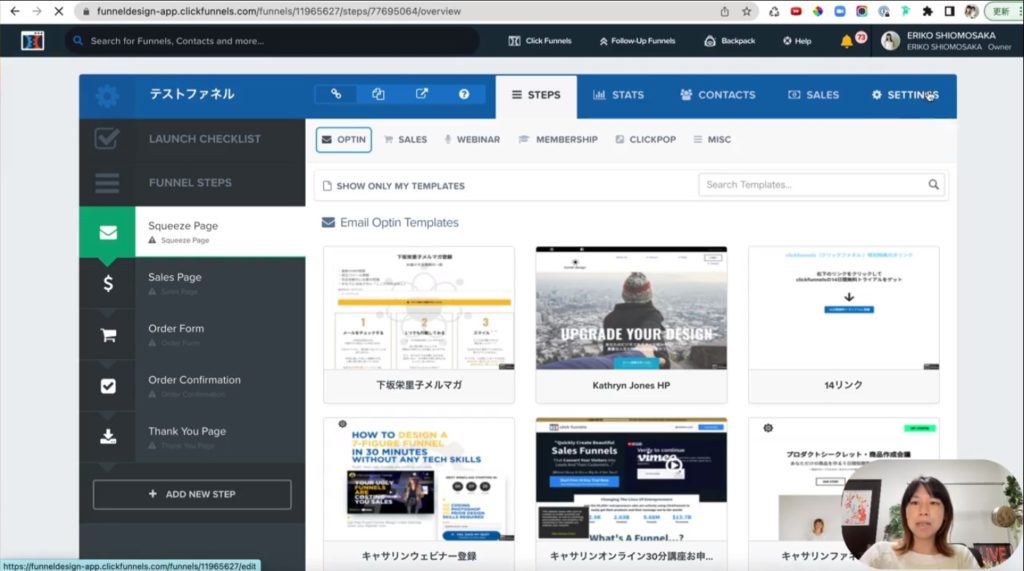
開いて頂きますと、右上にSettingsがありますのでこちらを押します。
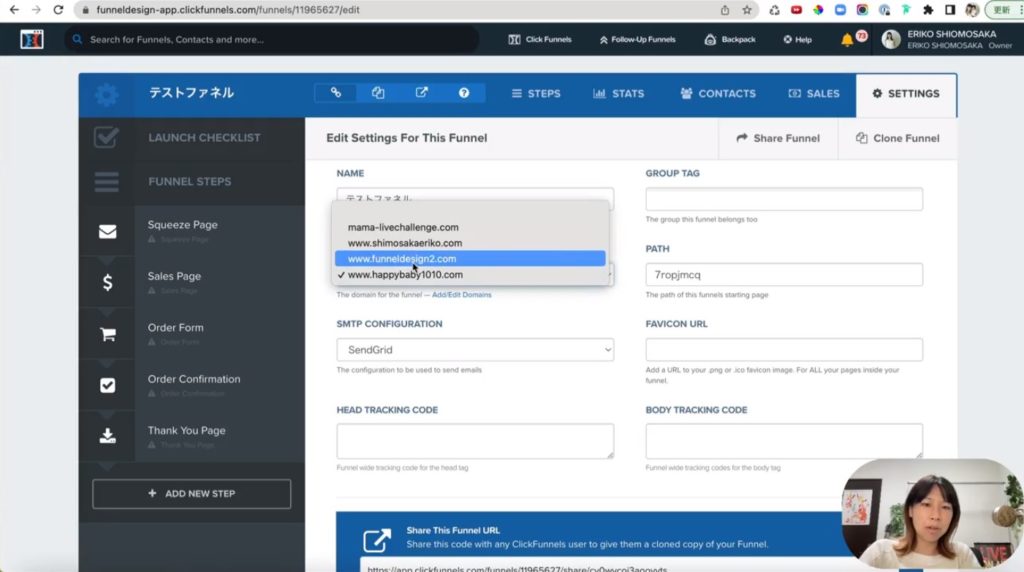
押していただきますと、ファネルの全体の設定をする画面が出てきます。
ここの中にDomainという項目があります。ここをクリックしますとあなたが持っているドメインが出てきます。ここで自分が表示させたいものがあるかちゃんと見てください。
これを設定して、最後下までいきまして、Save And Updateを押します。これでこのファネルでこのあなたのドメインが使える状態ということが確認できました。
以上、クリックファネルで独自ドメインが正常に稼働しているかチェックする方法を解説しました。
独自ドメインの確認方法まとめ
今回は、クリックファネルで独自ドメインを確認する方法を解説してきました。最後に、実際にファネルが完成したらURLを表示させ、正しくリンクされているかも確認してみてください。これによって、オンラインビジネスの運営をよりスムーズに進めることができます。最後までご覧いただき、ありがとうございました。
